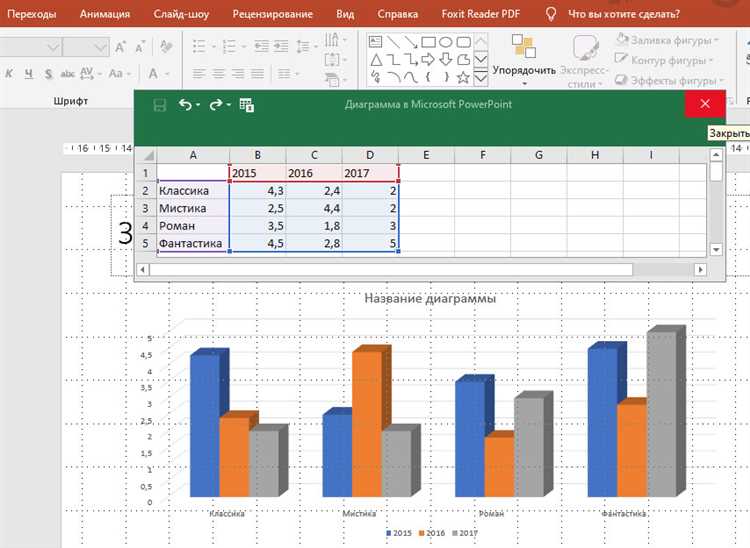
Диаграммы из Excel – это один из эффективных способов визуализировать данные. Однако важно правильно вставить их в презентацию PowerPoint, чтобы сохранить качество и функциональность графиков. Чтобы сделать этот процесс максимально быстрым и точным, необходимо следовать нескольким ключевым рекомендациям.
Для вставки диаграммы из Excel в PowerPoint можно воспользоваться несколькими методами. Наиболее популярным является использование копирования и вставки. При этом важно понимать разницу между вставкой как изображения и вставкой с привязкой к данным. Вставка изображения сохраняет внешний вид диаграммы, но не позволяет редактировать данные. Вставка с привязкой же позволит обновлять данные в графике напрямую из Excel, что значительно упрощает работу с динамическими данными.
Для вставки диаграммы с привязкой к данным:
- Откройте документ Excel с нужной диаграммой.
- Выделите диаграмму и скопируйте её (Ctrl+C).
- Перейдите в PowerPoint, выберите слайд, куда нужно вставить диаграмму.
- Вставьте диаграмму с помощью опции «Специальная вставка» (Ctrl+Alt+V) и выберите «Ссылка на источник» или «Таблица Excel».
Для вставки диаграммы как изображения:
- После копирования диаграммы в Excel откройте PowerPoint.
- Перейдите на нужный слайд и используйте обычную вставку (Ctrl+V), либо через контекстное меню выберите вставку как изображение.
Метод с привязкой к данным идеально подходит для динамичных презентаций, где данные будут изменяться, и важно поддерживать актуальность информации. В то время как вставка как изображения полезна, если требуется стабильный и неизменный график, который не зависит от изменений в исходной таблице.
Как скопировать диаграмму из Excel в буфер обмена
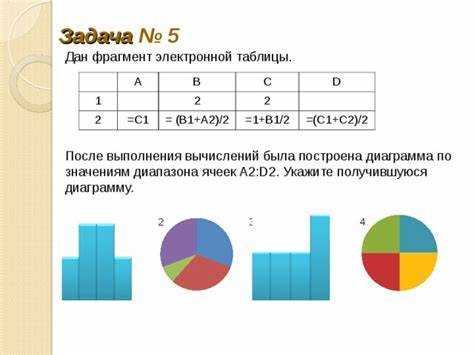
Для того чтобы скопировать диаграмму из Excel в буфер обмена, выполните следующие шаги:
1. Откройте файл Excel, содержащий диаграмму, которую необходимо скопировать.
2. Щелкните по диаграмме, чтобы выбрать её. Убедитесь, что на диаграмме появились маркеры выделения.
3. Используйте комбинацию клавиш Ctrl + C для копирования диаграммы в буфер обмена. Либо нажмите правую кнопку мыши на выбранной диаграмме и выберите пункт «Копировать» в контекстном меню.
4. После этого диаграмма будет доступна для вставки в другие приложения, такие как PowerPoint, Word и другие.
Если необходимо копировать только графическую часть диаграммы, без данных или элементов управления, можно использовать команду «Копировать как изображение». Для этого:
1. Щелкните правой кнопкой мыши по диаграмме.
2. В контекстном меню выберите пункт «Копировать как изображение».
3. В открывшемся окне выберите нужные параметры и нажмите «ОК».
Теперь диаграмма скопирована в буфер обмена в виде изображения, которое можно вставить в любой документ.
Как вставить диаграмму как объект Excel в PowerPoint
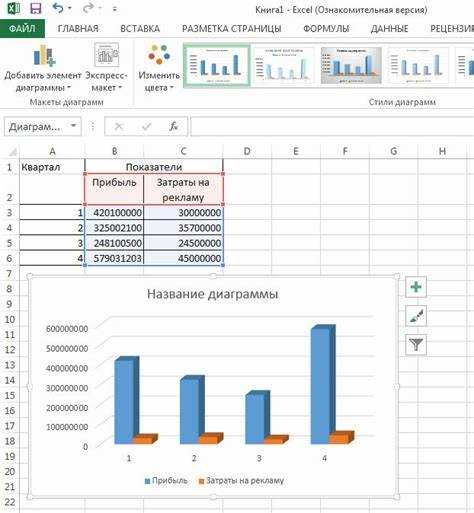
Для вставки диаграммы как объекта Excel в PowerPoint выполните следующие шаги:
1. В Excel откройте файл с диаграммой. Выделите диаграмму, которую хотите вставить.
2. Нажмите правую кнопку мыши на диаграмме и выберите опцию «Копировать» (или используйте комбинацию клавиш Ctrl + C).
3. Перейдите в PowerPoint и выберите слайд, на который хотите вставить диаграмму.
4. Вставьте диаграмму как объект. Для этого откройте вкладку «Главная» и нажмите на стрелку вниз в кнопке «Вставить». Из предложенных вариантов выберите «Сохранить как объект Excel». Это позволит вставить диаграмму в формате объекта, что даст возможность редактировать её в Excel непосредственно из PowerPoint.
5. Для редактирования диаграммы откройте её дважды, и Excel откроется в отдельном окне. После внесения изменений диаграмма автоматически обновится в PowerPoint.
Этот метод полезен, если вы хотите сохранить возможность редактирования данных и визуализации напрямую в PowerPoint, не возвращаясь в исходный Excel-файл. Диаграмма будет отображаться как объект, а любые изменения данных в Excel автоматически будут отображаться в PowerPoint при обновлении.
Как вставить диаграмму как изображение в PowerPoint

Чтобы вставить диаграмму как изображение в PowerPoint, выполните следующие шаги:
1. В Excel выделите диаграмму, которую хотите использовать, и правой кнопкой мыши выберите опцию «Копировать».
2. Перейдите в PowerPoint и выберите слайд, куда будет вставлена диаграмма.
3. На вкладке «Главная» в PowerPoint нажмите стрелку под кнопкой «Вставить» и выберите «Специальная вставка».
4. В открывшемся окне выберите «Вставить как изображение». Это позволит вставить диаграмму в виде растрового изображения, не сохраняющего связи с исходными данными Excel.
5. Вставленная диаграмма автоматически отобразится на слайде. Вы можете изменить её размер и расположение, не беспокоясь о редактировании данных.
Этот метод особенно полезен, если нужно вставить диаграмму в виде статичного изображения, чтобы избежать случайных изменений или защита данных в презентации.
Как обновить диаграмму в PowerPoint после изменения данных в Excel
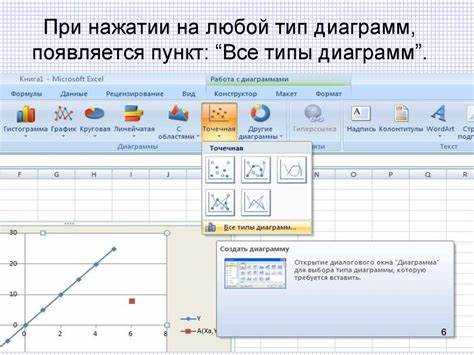
Для того чтобы обновить диаграмму в PowerPoint, созданную на основе данных из Excel, необходимо выполнить несколько простых шагов. Важно, чтобы диаграмма в PowerPoint была вставлена как связанный объект, а не как статичный снимок.
Если вы вставили диаграмму в PowerPoint через Excel (через опцию «Вставить связь» или «Связать с данными»), любые изменения в исходных данных Excel автоматически отразятся в презентации. Чтобы это произошло, следуйте инструкции:
1. Внесите необходимые изменения в данные в Excel.
2. Перейдите в слайд PowerPoint, на котором находится диаграмма.
3. Щелкните правой кнопкой мыши на диаграмме в PowerPoint и выберите «Обновить данные». Это действие активирует обновление диаграммы в PowerPoint с учетом изменений в Excel.
Если PowerPoint не обновляет диаграмму автоматически, убедитесь, что сохранены изменения в Excel и что связь между файлами активна. Если вы случайно вставили диаграмму как изображение, обновить данные вручную уже невозможно – потребуется вставить диаграмму заново, используя метод «Связать с данными».
Также обратите внимание, что если Excel файл перемещен или удален, PowerPoint потеряет связь с данными. В таком случае откройте файл Excel заново или перенастройте путь к файлу с данными в PowerPoint.
Как изменить размер и формат диаграммы в PowerPoint

Для изменения размера диаграммы в PowerPoint достаточно выбрать объект диаграммы, затем перетащить один из угловых маркеров. Это позволит пропорционально уменьшить или увеличить размер диаграммы. Чтобы изменить размер в одну сторону, используйте боковые маркеры.
Если нужно задать точные размеры диаграммы, перейдите на вкладку Формат в верхней панели инструментов. Здесь можно указать точные значения ширины и высоты, в пикселях или сантиметрах, в разделе «Размер». Для этого нажмите кнопку «Размер» и введите нужные параметры.
Для изменения формата диаграммы можно использовать функции изменения стилей. На вкладке Конструктор выберите один из предложенных стилей диаграмм, который изменит цветовую гамму, шрифты и другие элементы оформления. Для тонкой настройки используйте кнопку Изменить тип диаграммы, где можно выбрать различные типы визуализаций, например, столбчатые, линейные или круговые диаграммы.
Для более детальной настройки цвета и стиля элементов диаграммы (таких как линии, столбцы или области) откройте раздел Формат и используйте инструменты для изменения заливки, рамки и теней. Например, можно настроить заливку столбцов диаграммы, выбрав цвет, градиент или текстуру.
Если необходимо выделить определённые данные на диаграмме, примените различные эффекты, такие как подсветка, увеличение или изменение шрифта. Для этого используйте кнопку «Элементы диаграммы» и выберите необходимые параметры отображения данных, например, добавление меток или изменение размера шрифта данных.
Для тонкой настройки диаграммы и её элементов также можно использовать режим редактирования данных. Это позволит вручную изменить параметры каждого сегмента диаграммы, подкорректировав визуализацию в соответствии с требованиями.
Как сохранить и вставить диаграмму в несколько слайдов PowerPoint
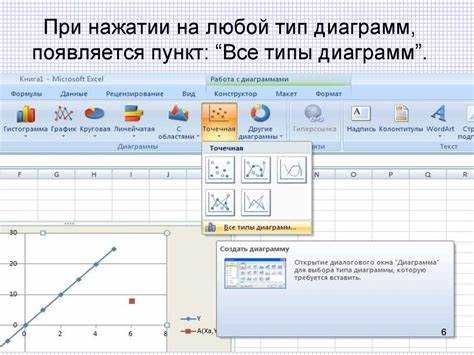
Чтобы вставить диаграмму из Excel в несколько слайдов PowerPoint, выполните следующие шаги:
- Сохраните диаграмму в Excel: Сначала создайте или выберите диаграмму в Excel, которую хотите вставить в презентацию. Кликните правой кнопкой мыши по диаграмме и выберите «Сохранить как изображение». Выберите формат PNG или JPEG для качественного изображения без потери деталей.
- Разделите диаграмму: Если диаграмма слишком велика для одного слайда, разделите её на несколько частей. Для этого можно использовать встроенные инструменты Excel для изменения размеров диаграммы или создать несколько диаграмм, каждая из которых будет показывать только одну часть данных. После этого сохраните каждую часть как отдельное изображение.
- Откройте PowerPoint: Перейдите в PowerPoint и выберите слайд, на который вы хотите вставить первую часть диаграммы. Если необходимо, создайте несколько слайдов для разных частей диаграммы.
- Вставьте изображения диаграмм: На каждом слайде используйте команду «Вставка» → «Изображение» для добавления сохранённой диаграммы. Выбирайте каждое изображение, соответствующее части диаграммы, и корректируйте его размер, если нужно.
- Настройте анимацию для плавного перехода: Чтобы плавно переходить между слайдами, добавьте анимацию. Выделите изображение на слайде, выберите вкладку «Анимация» и выберите подходящий эффект, например, «Появление» или «Сдвиг».
После выполнения этих шагов ваша диаграмма будет представлена на нескольких слайдах, каждый из которых будет содержать определённую часть данных. Это обеспечит удобное и чёткое представление информации на протяжении всей презентации.
Вопрос-ответ:
Как вставить диаграмму из Excel в PowerPoint?
Чтобы вставить диаграмму из Excel в PowerPoint, откройте оба приложения. В Excel выберите нужную диаграмму, затем нажмите правую кнопку мыши и выберите «Копировать». Перейдите в PowerPoint, выберите слайд, на который хотите вставить диаграмму, и нажмите правую кнопку мыши, выбрав «Вставить». В зависимости от того, какой вариант вставки вы выберете, диаграмма может быть вставлена как изображение или как редактируемый объект Excel.
Могу ли я редактировать диаграмму Excel в PowerPoint?
Да, вы можете редактировать диаграмму Excel прямо в PowerPoint, если вставите её как объект Excel. Для этого при вставке выберите опцию «Сохранить как связь с исходным файлом» или «Вставить с возможностью редактирования». Это позволит вам изменять данные диаграммы, и все изменения автоматически отразятся в PowerPoint. Важно, чтобы у вас был доступ к исходному файлу Excel для обновления данных.
Какие способы вставки диаграммы из Excel в PowerPoint существуют?
В PowerPoint есть несколько способов вставки диаграммы из Excel: 1) Вставка как изображения — диаграмма вставляется в виде статического изображения и не поддается редактированию. 2) Вставка как объекта Excel — позволяет редактировать данные диаграммы в PowerPoint, если у вас установлен Excel. 3) Вставка как связанного объекта — изменения в исходном файле Excel автоматически обновляются в PowerPoint. Каждый способ подходит для разных целей в зависимости от того, хотите ли вы редактировать диаграмму в дальнейшем или просто отобразить её.
Почему моя диаграмма из Excel не отображается в PowerPoint?
Причины, по которым диаграмма может не отображаться в PowerPoint, могут быть разные. Во-первых, проверьте, правильно ли выбрана опция вставки (например, вставка как изображение или объект Excel). Также важно, чтобы файл Excel был корректно подключен, если вы вставляли диаграмму как объект. Если диаграмма вставлена как изображение, возможно, возникла проблема с графическим отображением. В случае вставки связанного объекта Excel убедитесь, что исходный файл доступен и не перемещен или удален.






